Como atualizar o Linux Mint 21.3 para o Linux Mint 22
Para atualizar o Linux Mint 21.3 para a próxima versão principal, Linux Mint 22, o processo requer alguns cuidados. Ao contrário das atualizações de pacotes comuns, uma atualização de versão no Linux Mint envolve uma mudança maior, incluindo melhorias de sistema, atualizações de interface e novos recursos.
Aqui está um passo a passo seguro para realizar essa atualização.
1. Faça um Backup Completo
Antes de qualquer atualização de versão, é essencial fazer um backup de seus arquivos importantes. Você pode usar a ferramenta Timeshift, já incluída no Linux Mint, para criar um ponto de restauração do sistema.
2. Verifique as Atualizações
Antes de iniciar a atualização para o Linux Mint 22, assegure-se de que seu Linux Mint 21.3 esteja totalmente atualizado. Para isso:
- Abra o Gerenciador de Atualizações.
- Clique em Verificar para buscar novas atualizações.
- Instale todas as atualizações disponíveis.
3. Preparando o Sistema para a Atualização
O Linux Mint geralmente recomenda a utilização do Gerenciador de Atualizações para realizar a atualização de versão quando ela estiver disponível. Além disso, é possível fazer a atualização pela linha de comando:
- Abra o Terminal.
- Execute os comandos a seguir para garantir que os pacotes essenciais estão atualizados:
sudo apt update
sudo apt upgrade -y
sudo apt dist-upgrade -y4. Instale o Mintupgrade
O Mintupgrade é a ferramenta oficial para atualização de versão do Linux Mint. Ela verifica se o sistema é compatível com a atualização e ajuda a realizar a transição:
Instale o mintupgrade executando o seguinte comando:
sudo apt install mintupgrade5. Verifique a Atualização
Antes de iniciar o processo, faça uma simulação para garantir que o sistema está pronto para atualizar:
sudo mintupgrade checkEsse comando verificará a compatibilidade dos pacotes e se alguma dependência pode causar problemas. O mintupgrade também mostra uma lista dos pacotes que serão atualizados, instalados ou removidos.
6. Baixe a Atualização
Após a verificação, baixe todos os pacotes necessários para atualizar para o Linux Mint 22:
sudo mintupgrade download7. Inicie a Atualização
Quando o download estiver completo, inicie a atualização com o seguinte comando:
sudo mintupgrade upgradeEsse comando fará o upgrade do sistema para o Linux Mint 22. Dependendo do tamanho da atualização e da velocidade da sua internet, o processo pode levar algum tempo.
8. Reinicie o Sistema
Quando a atualização for concluída, reinicie o computador para aplicar todas as mudanças:
sudo rebootDicas Finais
- Após a atualização, verifique se todos os programas e drivers estão funcionando corretamente.
- Considere remover pacotes antigos ou desatualizados para liberar espaço com sudo apt autoremove.
Seguindo esses passos, você terá o Linux Mint 22 atualizado e pronto para uso.
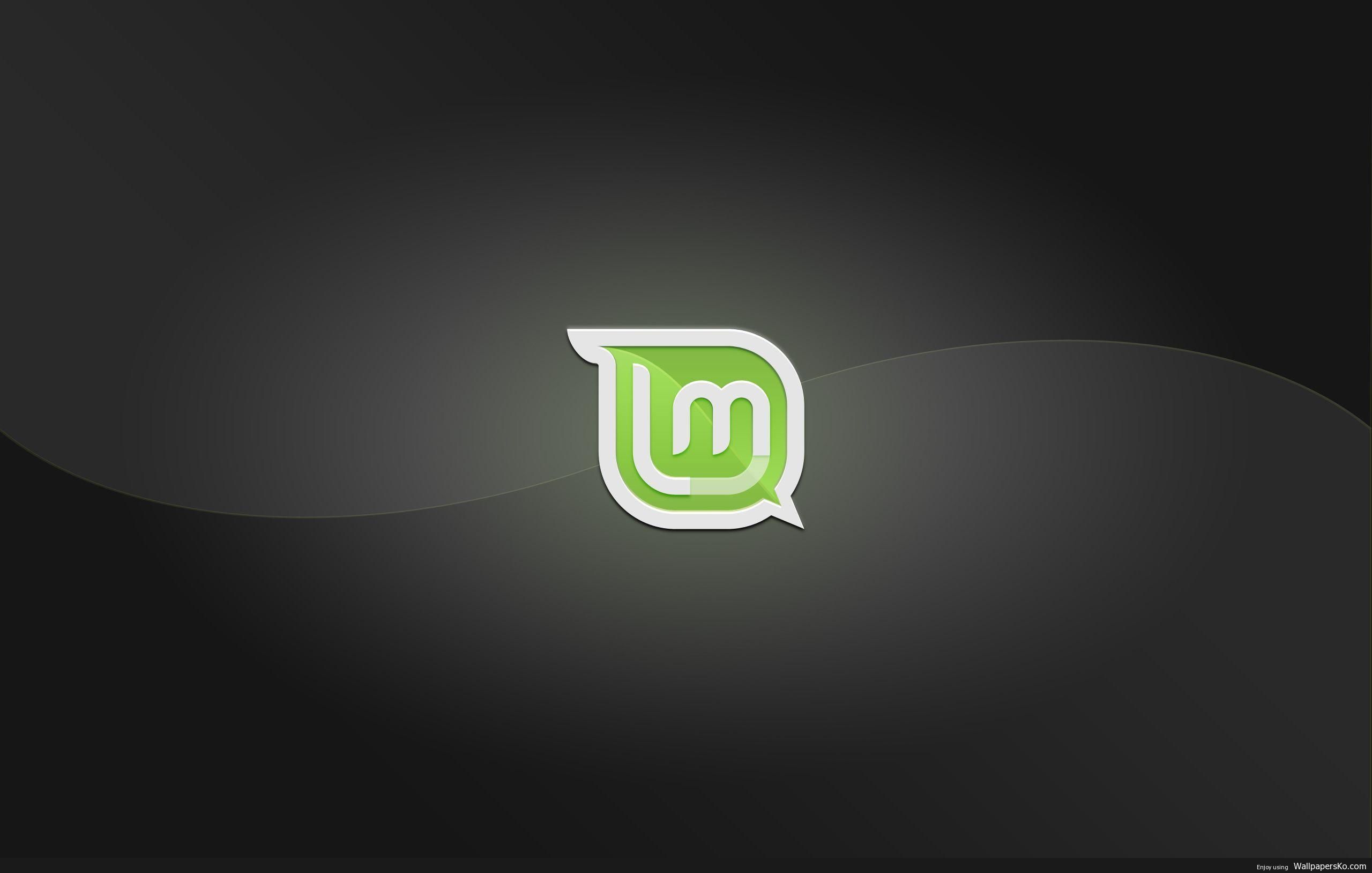



Publicar comentário